
So stellen Sie gelöschte Instagram-Fotos auf dem iPhone mit/ohne Backup wieder her

„Sollte ich Instagram kontaktieren, um ein versehentlich gelöschtes Foto wiederherzustellen? Könnten sie es wiederherstellen und erneut hochladen, ohne dass ich es erneut posten muss?“
- Zitiert von Quora.com
Haben Sie schon einmal versehentlich Instagram-Fotos auf Ihrem iPhone gelöscht, ohne es zu wollen? Falls ja, wissen Sie, wie Sie gelöschte Instagram-Fotos auf dem iPhone wiederherstellen können, ohne die Instagram-Gruppe zu kontaktieren? Lesen Sie diesen Beitrag sorgfältig durch und wählen Sie die praktischste Methode aus sechs einfachen Optionen, um die gelöschten Instagram-Fotos selbst wiederherzustellen.
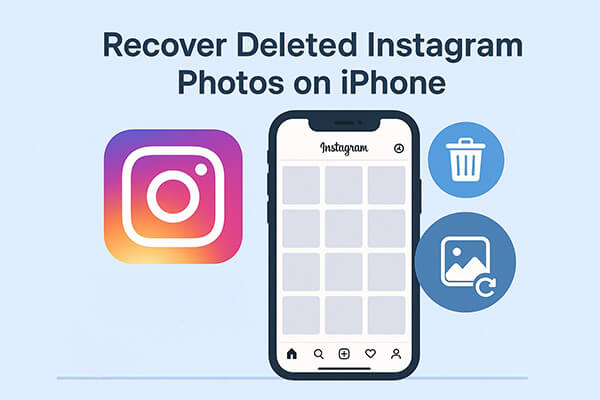
Im Ordner „Zuletzt gelöscht“ werden die gelöschten Fotos aus Ihrem Profil oder Ihrer Instagram-Story in der Regel bis zu 30 Tage lang gespeichert. Wenn Sie den Ordner nie leeren, können Sie die Fotos vor Ablauf des Zeitraums aus dem Ordner „Zuletzt gelöscht“ wiederherstellen.
So stellen Sie gelöschte Instagram-Fotos auf dem iPhone Instagram wieder her:
Schritt 1. Starten Sie die Instagram-App auf Ihrem iPhone und gehen Sie zu Ihrem „Profil“.
Schritt 2. Klicken Sie auf „Mehr“ > „Einstellungen“ > „Konto“ > „Kürzlich gelöscht“ und wählen Sie die Kategorie mit den gewünschten Fotos.
Schritt 3. Nachdem Sie die gewünschten Fotos ausgewählt haben, klicken Sie auf „Mehr“ und tippen Sie auf die Schaltfläche „Im Profil wiederherstellen“ oder „Wiederherstellen“.
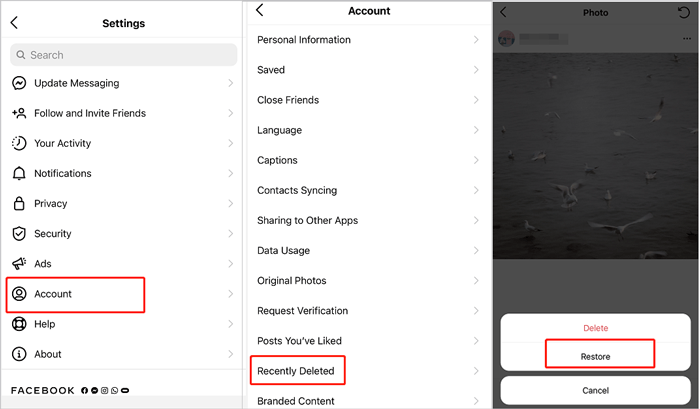
Jedes Mal, wenn Sie Fotos auf Ihr Instagram-Konto hochladen oder posten, erscheinen Duplikate von Bildern in der Fotos-App. Angenommen, Sie haben Instagram-bezogene Fotos aus der Fotos-App entfernt und diese nicht geleert. Sie können sie innerhalb von 30 Tagen aus dem Album „Zuletzt gelöscht“ wiederherstellen.
Befolgen Sie die drei einfachen Schritte, um gelöschte Instagram-Bilder in der Foto-App anzuzeigen:
Schritt 1. Starten Sie die Fotos-App und tippen Sie unten auf den Abschnitt „Alben“.
Schritt 2. Scrollen Sie nach unten, um „Zuletzt gelöscht“ auszuwählen. Nachdem Sie die gelöschten Elemente angezeigt haben, klicken Sie auf „Auswählen“, um die Fotos auszuwählen, die Sie wiederherstellen möchten.
Schritt 3. Drücken Sie die Schaltfläche „Wiederherstellen“, um sie in der Fotos-App wiederherzustellen.

Die Archivfunktion ist ein temporärer Fotospeicherort, der 2017 zu Instagram hinzugefügt wurde. Wenn Sie das Archiv nie leeren, können Sie den Speicherort überprüfen, um festzustellen, ob die gelöschten Bilder dort sind.
So können Sie gelöschte Instagram-Bilder über die Archivfunktion von Instagram anzeigen:
Schritt 1. Nachdem Sie die Instagram-App auf Ihrem iPhone gestartet haben, klicken Sie auf „Profil“ und tippen Sie oben auf das „Drei-Linien-Symbol“.
Schritt 2. Wählen Sie „Archivieren“ und überprüfen Sie die Fotos, Geschichten, Rollen und Videos, die Sie ausgeblendet haben.
Schritt 3. Tippen Sie auf das „Drei-Punkte-Symbol“ auf dem Foto, das Sie wiederherstellen möchten, und klicken Sie auf die Option „Im Profil anzeigen“, um es wieder in Ihren Feed aufzunehmen.
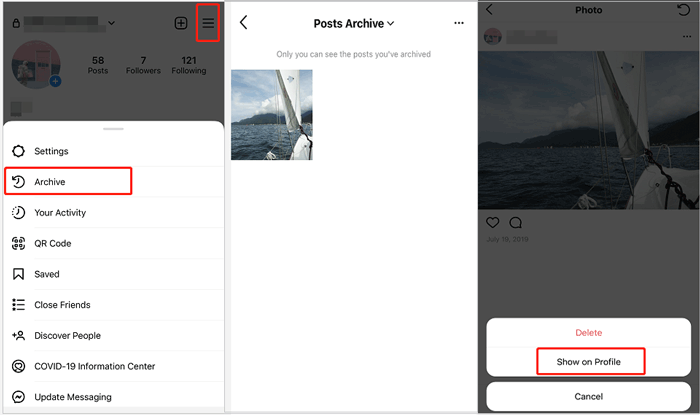
Wenn Sie vor dem Löschen Ihrer Instagram-Fotos die iCloud-Sicherung aktiviert hatten , können Sie diese aus einer früheren iCloud-Sicherung wiederherstellen. Mit dieser Methode können Sie gelöschte Instagram-Fotos auf dem iPhone wiederherstellen. Beachten Sie jedoch, dass beim Wiederherstellen einer iCloud-Sicherung Ihre aktuellen iPhone-Daten überschrieben werden.
So stellen Sie gelöschte Instagram-Fotos aus dem iCloud-Backup wieder her:
Schritt 1. Gehen Sie zu „Einstellungen“ > „Allgemein“ > „iPhone übertragen oder zurücksetzen“ > „Alle Inhalte und Einstellungen löschen“.

Schritt 2. Richten Sie Ihr iPhone erneut ein.
Schritt 3. Wählen Sie bei der entsprechenden Aufforderung „Aus iCloud-Backup wiederherstellen“.

Schritt 4. Melden Sie sich bei Ihrer Apple-ID an und wählen Sie das Backup aus, das vor dem Löschen Ihrer Fotos erstellt wurde.
Wenn Sie Ihr iPhone zuvor mit iTunes gesichert haben, können Sie die gelöschten Instagram-Fotos aus der iTunes-Sicherungsdatei problemlos auf Ihrem iPhone wiederherstellen. Der Synchronisierungsvorgang kann jedoch die vorhandenen iPhone-Daten auf Ihrem iPhone überdecken. Wenn Sie dies stört, wählen Sie diesen Weg bitte nicht.
So stellen Sie gelöschte Instagram-Fotos von einem iPhone aus einem iTunes-Backup wieder her:
Schritt 1. Stellen Sie sicher, dass Sie die neueste Version von iTunes auf Ihrem Computer installiert haben. Verbinden Sie anschließend Ihr iPhone per USB-Kabel mit dem Computer und öffnen Sie iTunes, falls es nicht automatisch gestartet wird.
Schritt 2. Nachdem das iPhone-Symbol im iTunes-Fenster angezeigt wird, wählen Sie unter der Registerkarte „Zusammenfassung“ die Option „Backup wiederherstellen“ und wählen Sie die iTunes-Backupdatei aus, die die gelöschten Instagram-Fotos enthält.
Schritt 3. Klicken Sie auf die Schaltfläche „Wiederherstellen“, um mit der Synchronisierung der Fotos mit Ihrem iPhone zu beginnen.

Was ist, wenn Sie kein iCloud- oder iTunes-Backup haben? Die beste Lösung ist die Verwendung eines professionellen iPhone-Datenwiederherstellungstools wie Instagram Photo Recovery . Damit können Sie gelöschte Instagram-Fotos auf Ihrem iPhone und Ihrem iTunes-/iCloud-Backup in vielen Fällen wiederherstellen, ohne Ihre vorhandenen Daten zu überschreiben. Neben Instagram-Fotos können Sie damit auch 18 weitere Datentypen von Ihren iOS Geräten wiederherstellen, darunter Textnachrichten, Kamerafotos, Kontakte, Notizen, WhatsApp-/LINE-/Kik-/Facebook-/Viber-Daten usw.
Die Highlights von Instagram Photo Recovery:
* Zeigen Sie die gelöschten Instagram-Bilder vor der Wiederherstellung in Miniaturansichten an.
* Stellen Sie die gelöschten Instagram-Fotos auf dem iPhone ohne Backup oder aus der iTunes- und iCloud-Backup-Datei wieder her.
* Stellen Sie auch alle anderen verlorenen Dateien auf Ihrem iPhone wieder her: iMessage, Anrufverlauf, Videos, Erinnerungen, Kontakte, Kalender, Notizen, Voicemails, Safari-Lesezeichen, Safari-Verlauf, WhatsApp/Kik/Viber/Facebook Messenger/LINE-Daten usw.
* Gilt für verschiedene Szenarien, wie etwa versehentliches Löschen, Systemabsturz, Jailbreak-Fehler, defektes/gesperrtes iPhone, Gerät hängt im Apple-Logo/DFU-Modus fest, iPhone durch Wasser beschädigt, Backup vergessen usw.
* Hohe Erfolgsquote und Geschwindigkeit.
* Sicher und einfach zu verwenden.
* Funktioniert mit allen iPhone-Modellen ( iOS 18/26 wird unterstützt), z. B. iPhone 16/15/14/13/12 Pro Max/12 Pro/12/12 mini/SE/11 Pro Max/11 Pro/11/XS Max/XS/XR/X/8/8 Plus/7 Plus/7/6S Plus/6S/6 Plus/6/5S/5C/5/4S usw.
So können Sie gelöschte Instagram-Fotos auf dem iPhone stapelweise wiederherstellen, ohne ein Backup zu erstellen:
01 Starten Sie Instagram Photo Recovery nach der Installation auf Ihrem Computer und schließen Sie Ihr iPhone über ein USB-Kabel an den Computer an. Sie gelangen automatisch in den Modus „Von iOS Gerät wiederherstellen“.

02 Klicken Sie auf die Schaltfläche „Scan starten“, um die Gerätedaten zu scannen. Nach dem Scannen werden alle iPhone-Daten in verschiedenen Kategorien auf der Benutzeroberfläche angezeigt.

03 Wählen Sie im linken Bereich die Option „App-Fotos“ und zeigen Sie eine Vorschau aller Fotos an, einschließlich der Instagram-Fotos. Markieren Sie die Instagram-Fotos, die Sie wiederherstellen möchten, tippen Sie auf die Schaltfläche „Wiederherstellen“ und wählen Sie einen Zielordner zum Speichern der wiederhergestellten Instagram-Bilder.

Wie Sie sehen, ist es etwas ärgerlich, wenn Sie Fotos von Ihrem Instagram-Konto verlieren. Um Datenverlust in Zukunft zu vermeiden, können Sie Ihre Instagram-Fotos innerhalb der App sichern.
Hier sind die Schritte:
Schritt 1. Öffnen Sie Instagram, tippen Sie auf „Profil“ und klicken Sie auf die „drei horizontalen Linien“.
Schritt 2. Drücken Sie „Einstellungen“ > „Konto“ > „Originalfotos“ und aktivieren Sie die Option „Originalfotos speichern“.
F1. Behält Instagram die gelöschten Bilder?
Wie oben erwähnt, bleiben gelöschte Fotos bis zu 30 Tage lang im Ordner „Zuletzt gelöscht“. Gelöschte Storys bleiben dort höchstens 24 Stunden lang erhalten. Wenn sie nicht gelöscht werden, werden sie nach Ablauf der Dauer automatisch aus dem Ordner gelöscht.
F2. Welche gelöschten Beiträge können auf Instagram wiederhergestellt werden?
Nachfolgend sind die Inhalte aufgeführt, die Sie wiederherstellen können, nachdem Sie sie innerhalb von 30 Tagen aus Ihrem Instagram-Konto gelöscht haben:
F3. Was ist der Unterschied zwischen dem Archivieren und Löschen eines Instagram-Posts?
Archivieren: Durch das Archivieren eines Beitrags wird dieser aus Ihrem öffentlichen Profil und Raster ausgeblendet, bleibt aber mit allen Likes und Kommentaren privat gespeichert. Nur Sie können ihn sehen und jederzeit in Ihrem Profil wiederherstellen.
Löschen: Durch das Löschen eines Beitrags wird dieser dauerhaft von den Servern von Instagram entfernt. Nach dem Löschen ist er nach 30 Tagen endgültig verschwunden und kann nicht wiederhergestellt werden.
F4. Wie lösche ich Instagram-Fotos?
Abgesehen vom unbeabsichtigten Löschen Ihrer Lieblingsbilder möchten Sie möglicherweise auch in anderen Fällen unerwünschte Fotos von Instagram löschen. Hier finden Sie eine Schritt-für-Schritt-Anleitung zum Löschen von Instagram-Bildern von Ihrem iPhone:
Schritt 1. Öffnen Sie die Instagram-App auf Ihrem iPhone und klicken Sie auf die Schaltfläche „Profil“ in der unteren rechten Ecke.
Schritt 2. Gehen Sie in Ihrem Feed zu den Fotos, die Sie löschen möchten, und tippen Sie auf das „Drei-Punkte-Symbol“ in der oberen rechten Ecke.
Schritt 3. Tippen Sie auf die Option „Löschen“ und bestätigen Sie Ihren Vorgang.

Was halten Sie von den sechs Methoden zur Wiederherstellung gelöschter Instagram-Fotos auf dem iPhone? Instagram Photo Recovery ist die einfachste und benutzerfreundlichste Methode, gelöschte Instagram-Bilder wiederherzustellen. Sie können die gewünschten Instagram-Fotos in der Vorschau anzeigen und direkt von Ihrem iPhone wiederherstellen. Der Vorgang läuft automatisch ab und erspart Ihnen viel manuelle Arbeit.
Alle anderen Lösungen erfordern eine Sicherungsdatei oder, viel Glück, nur, wenn der Ordner „Zuletzt gelöscht“ oder das Archiv Fotos enthält. Die Entscheidung liegt natürlich bei Ihnen, ich gebe Ihnen nur einen Rat.
Weitere Artikel:
Wie kann man gelöschte Screenshots auf dem iPhone wiederherstellen? 4 Möglichkeiten
Wie behebt man das Verschwinden von Fotos aus iMessage? 8 schnelle Lösungen
Wie kann man gelöschte WeChat-Fotos vom iPhone mit/ohne Backup wiederherstellen?
Snapchat-Fotos auf dem iPhone problemlos wiederherstellen | Neues Tutorial

 iPhone-Wiederherstellung
iPhone-Wiederherstellung
 So stellen Sie gelöschte Instagram-Fotos auf dem iPhone mit/ohne Backup wieder her
So stellen Sie gelöschte Instagram-Fotos auf dem iPhone mit/ohne Backup wieder her





